Trong kỷ nguyên công nghệ số, việc quản lý và lưu trữ dữ liệu hiệu quả là vô cùng quan trọng. Các công cụ nén và giải nén file đã trở thành một phần không thể thiếu của hệ điều hành, giúp chúng ta tối ưu không gian lưu trữ và truyền tải tập tin dễ dàng hơn. Mặc dù Windows đã tích hợp sẵn khả năng giải nén, nhiều người dùng vẫn tìm đến các giải pháp chuyên nghiệp hơn như WinRAR và 7-Zip để xử lý các tác vụ phức tạp. Cả hai đều là những ứng dụng nén và giải nén file hàng đầu trên Windows, cung cấp các tính năng nâng cao như mã hóa, thuật toán nén nhanh hơn và khả năng kiểm soát chi tiết quá trình nén. Tuy nhiên, nếu phải chọn ra một phần mềm vượt trội, 7-Zip đã vươn lên giành lấy vị trí dẫn đầu trong mắt các chuyên gia và người dùng. Bài viết này sẽ phân tích chi tiết những lý do khiến 7-Zip được đánh giá cao hơn WinRAR, giúp bạn đưa ra lựa chọn phù hợp nhất cho nhu cầu sử dụng của mình.
4 Lý Do 7-Zip Vượt Trội Hơn WinRAR
1. 7-Zip Hoàn Toàn Miễn Phí Trong Khi WinRAR Là Phần Mềm Dùng Thử
Lợi ích lớn nhất của 7-Zip chính là việc đây là một phần mềm hoàn toàn miễn phí và mã nguồn mở. Điều này biến 7-Zip trở thành một lựa chọn thay thế tuyệt vời cho các phần mềm trả phí phổ biến như WinRAR. Nhiều người lầm tưởng rằng WinRAR cũng miễn phí, nhưng thực tế đây chỉ là phần mềm dùng thử.
WinRAR Thường Xuyên Nhắc Nhở Người Dùng Mua Bản Quyền
Thời gian dùng thử chính thức của WinRAR là 40 ngày. Sau khoảng thời gian này, một số tính năng có thể bị khóa. Tuy nhiên, điều thú vị là nhiều người vẫn có thể tiếp tục sử dụng WinRAR một cách bình thường ngay cả khi thời gian dùng thử đã kết thúc. Việc “thời gian dùng thử WinRAR không bao giờ kết thúc” đã trở thành một câu chuyện đùa dài hơi trong cộng đồng công nghệ.
Dù vậy, nhược điểm lớn của việc sử dụng WinRAR là ứng dụng này thường xuyên hiển thị các thông báo nhắc nhở người dùng nâng cấp lên phiên bản trả phí. Ngay từ lần đầu tiên mở WinRAR, bạn đã có thể thấy thông báo yêu cầu mua phần mềm. Đây là lý do khiến một số người gọi WinRAR là “nagware” (phần mềm phiền nhiễu). Mặc dù dễ dàng bỏ qua các thông báo này, chúng vẫn có thể gây khó chịu cho nhiều người. Với 7-Zip, vì chỉ có một phiên bản miễn phí, bạn sẽ không bao giờ phải đối mặt với các yêu cầu nâng cấp như vậy.
Một ưu điểm khác của 7-Zip là tính chất mã nguồn mở, cho phép cộng đồng phát triển các phiên bản “fork” với những tính năng bổ sung, đáp ứng đa dạng nhu cầu của người dùng.
2. 7-Zip Hỗ Trợ Nhiều Định Dạng File Hơn Để Nén
Trong thực tế, nhiều người dùng không quá quan tâm đến việc file của họ được nén theo định dạng nào. Tuy nhiên, đối với người dùng chuyên nghiệp hoặc những người muốn tối ưu hóa việc lưu trữ, việc hỗ trợ các loại định dạng nén khác nhau là rất cần thiết. Một số định dạng và thuật toán nén được tối ưu hóa tốt hơn cho các loại file cụ thể và hỗ trợ các tính năng riêng biệt.
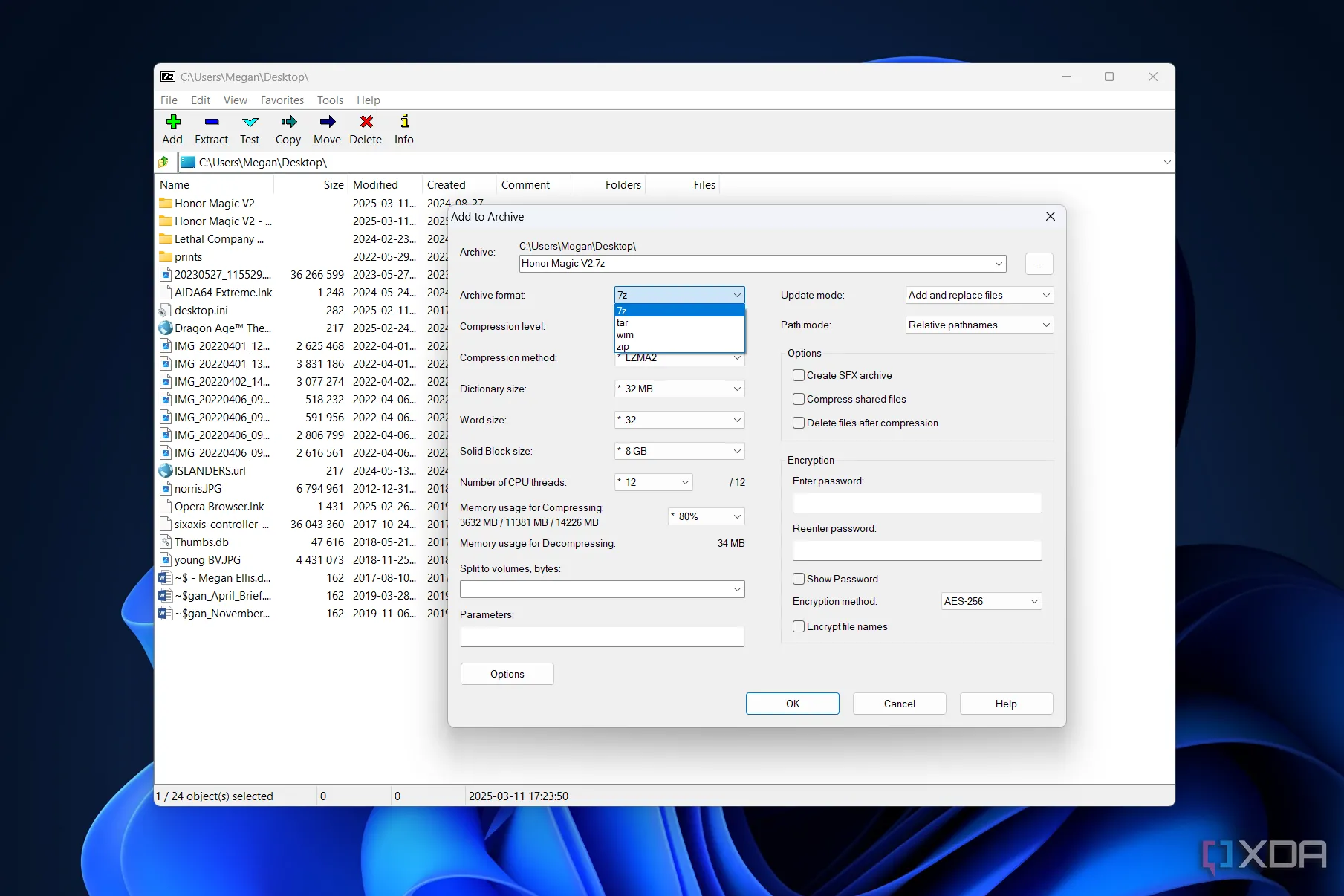 Giao diện lựa chọn định dạng nén file trong 7-Zip
Giao diện lựa chọn định dạng nén file trong 7-Zip
Cả WinRAR và 7-Zip đều hỗ trợ một loạt các định dạng để giải nén và trích xuất nội dung. Nhưng khi nói đến việc tạo file nén, 7-Zip cho phép bạn sử dụng bốn định dạng khác nhau: 7z, TAR, WIM và ZIP. Trong khi đó, WinRAR chỉ hỗ trợ hai định dạng nén chính là RAR và ZIP.
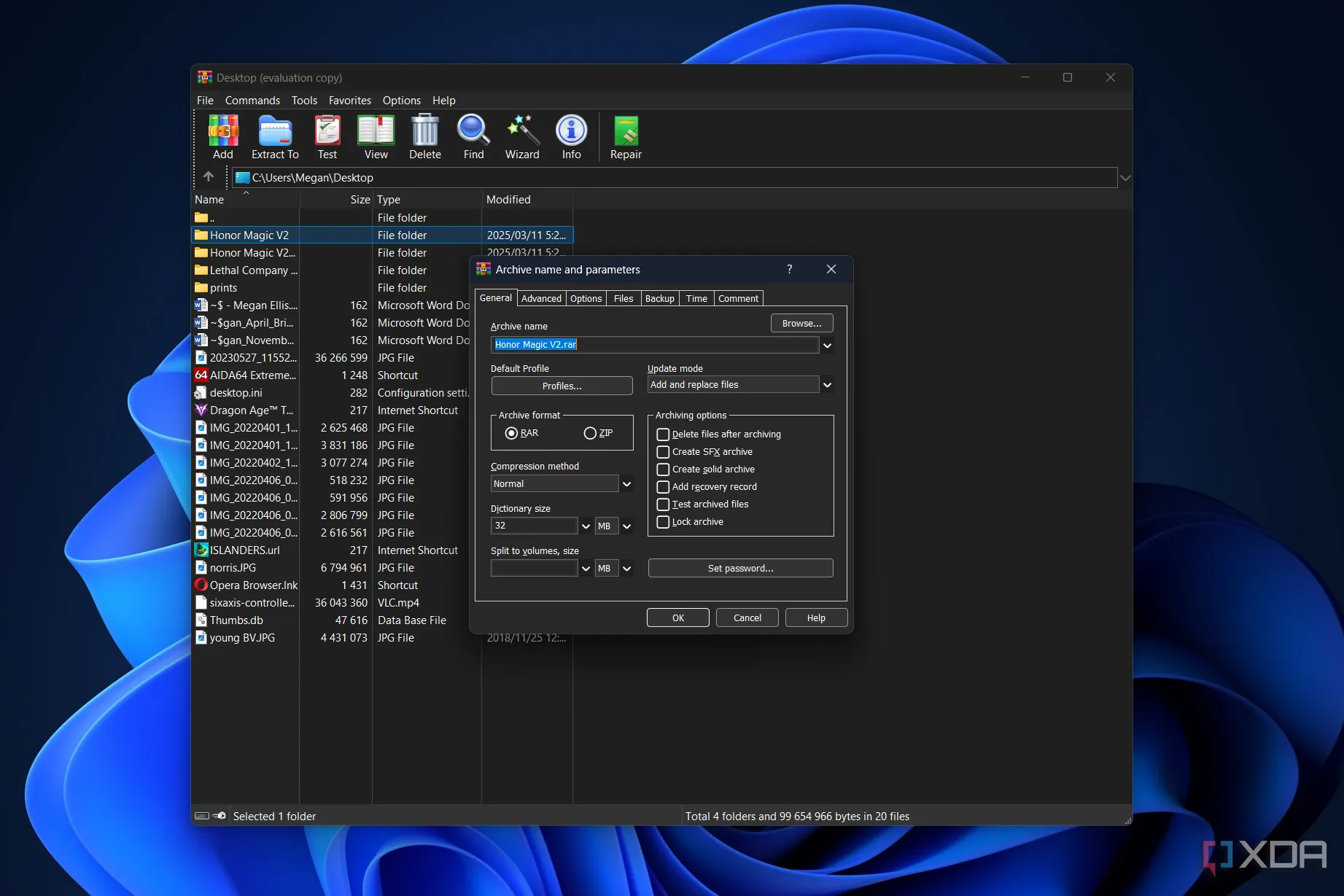 Các tùy chọn định dạng nén RAR và ZIP trong WinRAR
Các tùy chọn định dạng nén RAR và ZIP trong WinRAR
Nếu bạn đang tìm cách tối ưu hóa không gian lưu trữ trên máy tính của mình, việc có quyền truy cập vào phần mềm hỗ trợ nhiều định dạng nén sẽ mang lại lợi thế đáng kể. Định dạng 7z của 7-Zip, đặc biệt, thường cung cấp tỷ lệ nén tốt hơn so với ZIP hoặc RAR trong nhiều trường hợp.
3. Bạn Có Thể Chọn Thuật Toán Nén Muốn Sử Dụng
Cả hai ứng dụng đều cho phép bạn tùy chỉnh quá trình nén theo nhiều cách, bao gồm cài đặt kích thước từ điển (dictionary size), mức độ/tốc độ nén và kích thước khối (block sizes). Tuy nhiên, 7-Zip còn cho phép bạn lựa chọn thuật toán nén muốn sử dụng khi tạo một file nén.
7-Zip Mang Đến Sự Linh Hoạt Cao Hơn
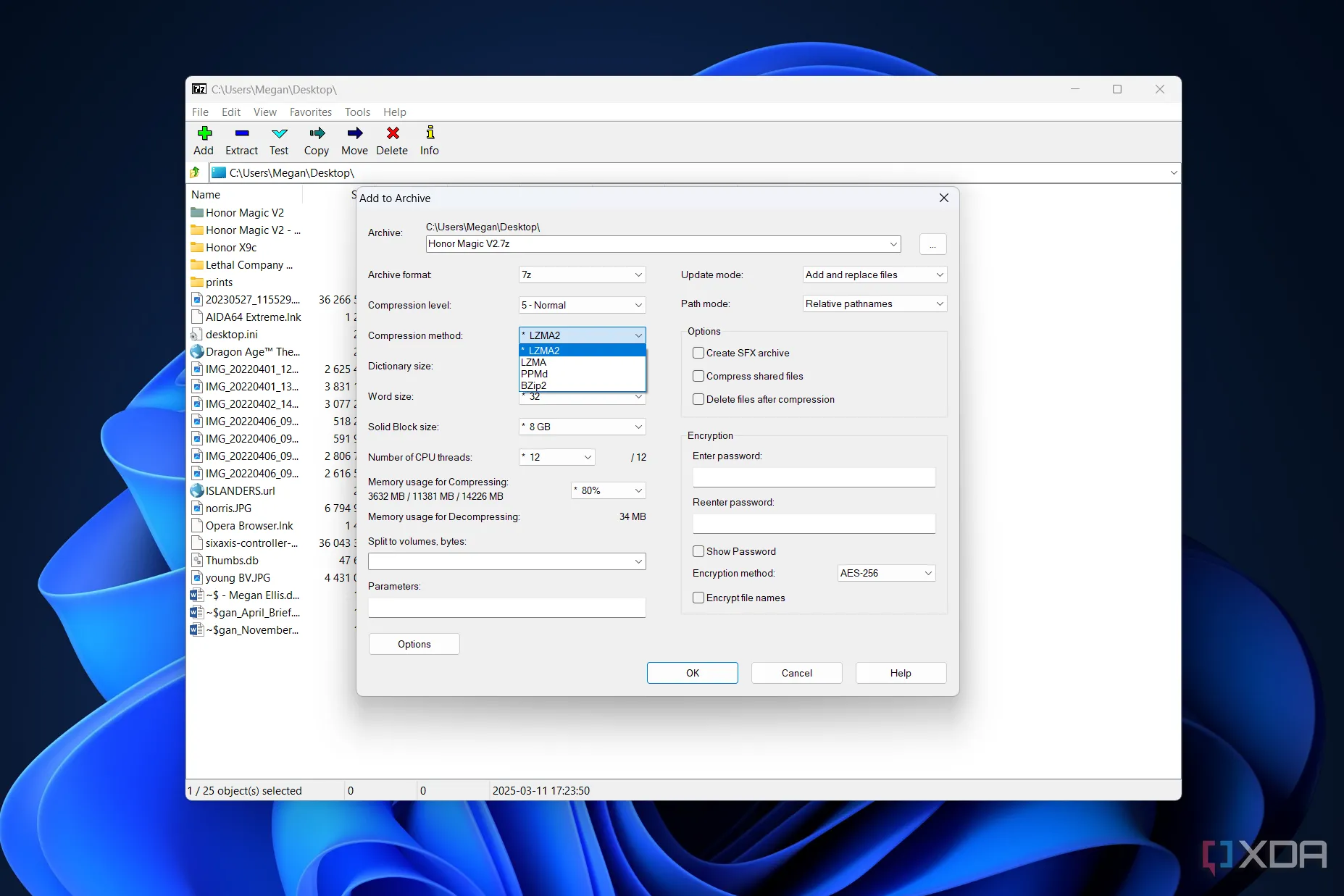 Lựa chọn thuật toán nén trong phần mềm 7-Zip
Lựa chọn thuật toán nén trong phần mềm 7-Zip
Các định dạng cụ thể sẽ xác định thuật toán bạn có thể sử dụng. Ví dụ, đối với định dạng 7z, bạn có thể chọn giữa LZMA2, LZMA, PPMd và BZip2. Khi tạo file nén ZIP, bạn cũng có thể thay đổi thuật toán mặc định sang thuật toán LZMA nhanh hơn. Khả năng tùy chỉnh này giúp người dùng có thể điều chỉnh hiệu suất nén và kích thước file đầu ra một cách tối ưu nhất cho từng trường hợp cụ thể.
4. Tốc Độ Nén Mặc Định Của 7-Zip Nhanh Hơn
Cả 7-Zip và WinRAR đều có các công cụ benchmark tích hợp sẵn để bạn có thể kiểm tra tốc độ nén mặc định của thuật toán. Công cụ benchmark của 7-Zip còn hiển thị tốc độ giải nén file. Để có kết quả khách quan, chúng tôi đã chạy thử nghiệm benchmark trên cả hai ứng dụng một cách riêng biệt, thiết lập chúng sử dụng tất cả 12 luồng CPU có sẵn.
Kết Quả Benchmark Cho Thấy Tốc Độ Nén Vượt Trội
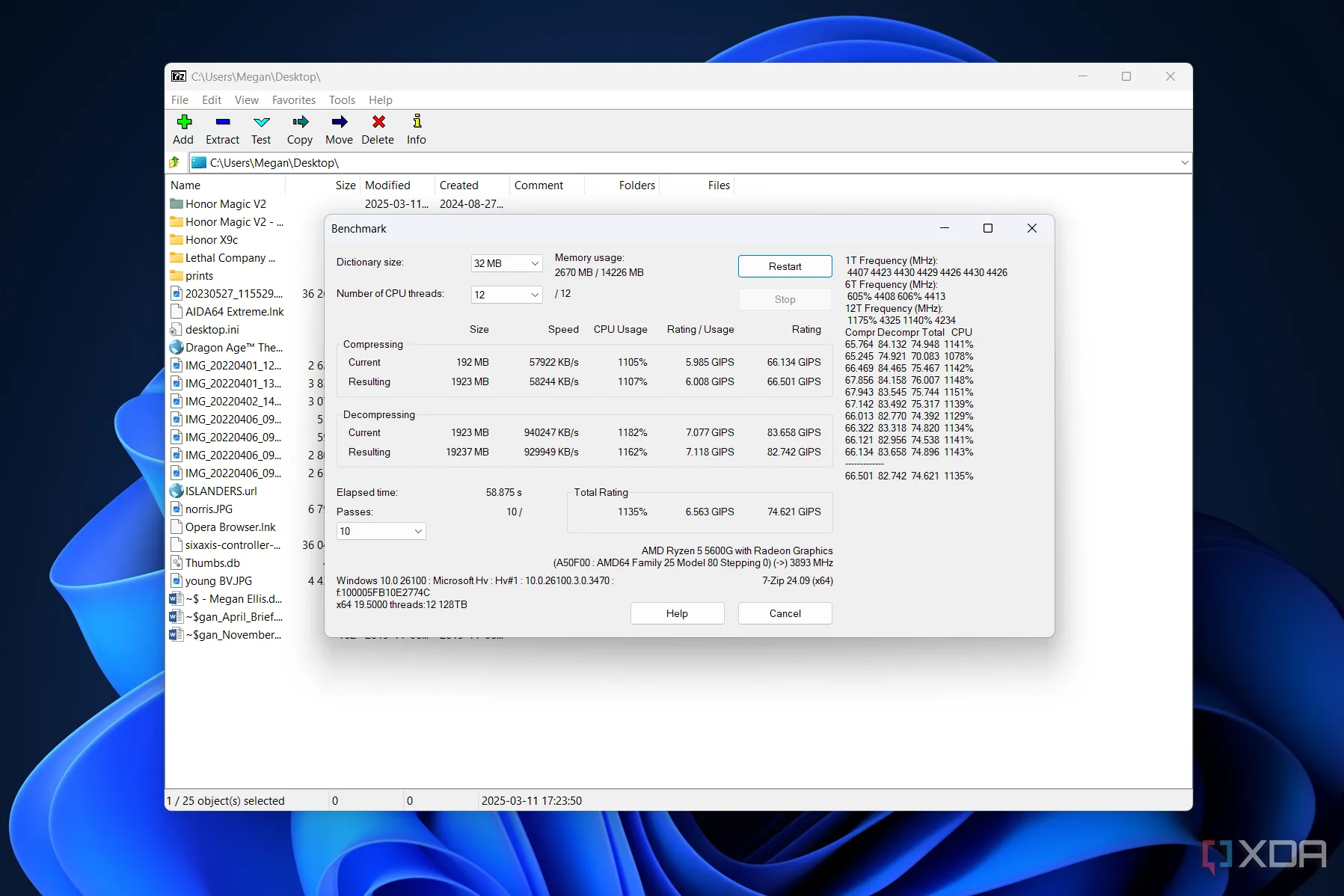 Kết quả benchmark tốc độ nén và giải nén của 7-Zip
Kết quả benchmark tốc độ nén và giải nén của 7-Zip
Kết quả cho thấy định dạng 7z mặc định của 7-Zip, sử dụng thuật toán LZMA không mất dữ liệu, có thể xử lý lượng dữ liệu lớn hơn nhiều và nhanh hơn đáng kể so với WinRAR. Công cụ benchmark của 7-Zip chạy qua 10 lượt kiểm tra và mất khoảng 59 giây. Trong quá trình này, nó nén được 1923MB dữ liệu với tốc độ 58244KB/s và giải nén 19237MB dữ liệu với tốc độ 929949KB/s.
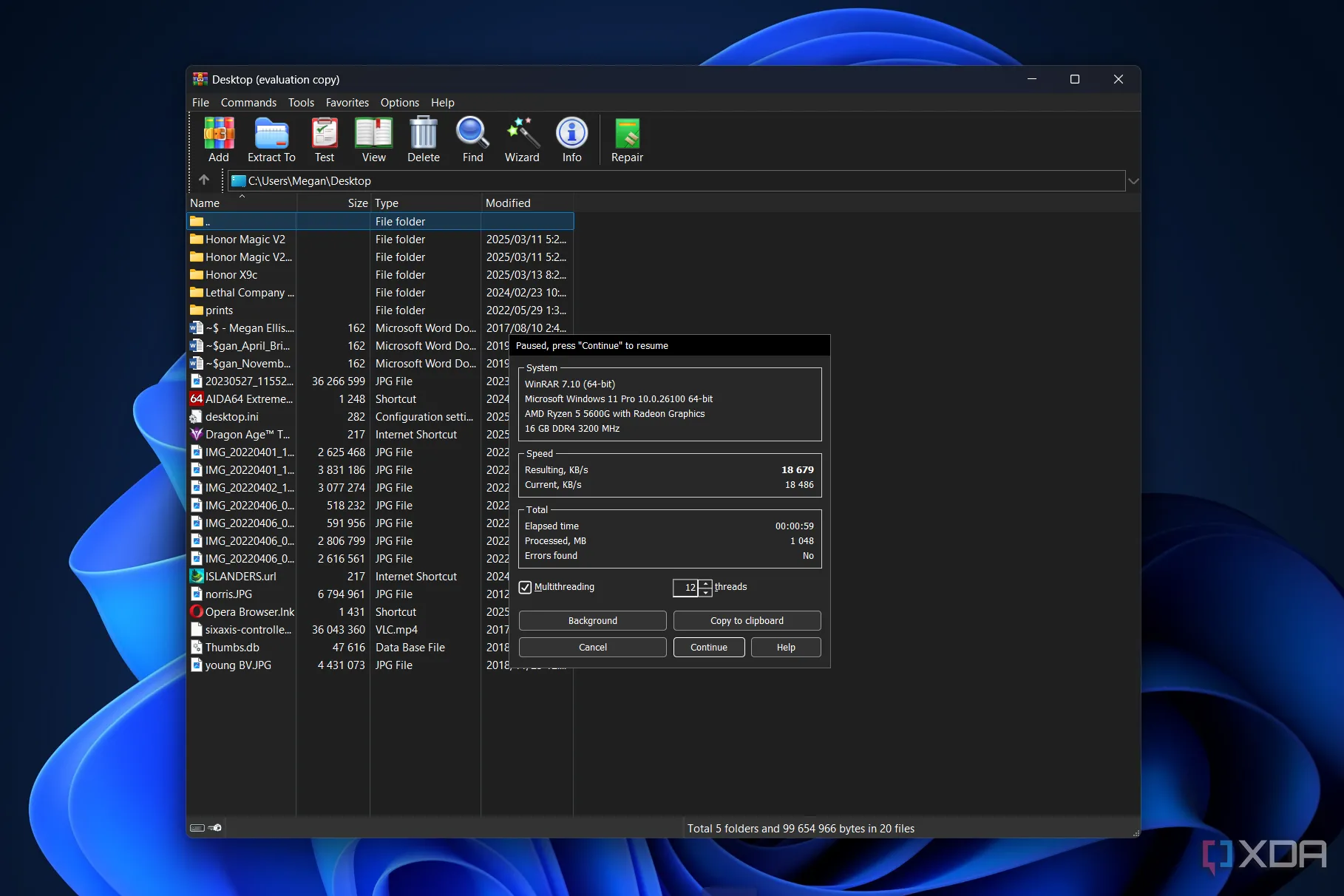 Kết quả kiểm tra tốc độ nén của WinRAR
Kết quả kiểm tra tốc độ nén của WinRAR
Công cụ benchmark của WinRAR không có điểm kết thúc cố định và cần được dừng thủ công. Chúng tôi đã chạy nó trong 59 giây. Benchmark này không cung cấp kết quả riêng biệt cho nén và giải nén mà chỉ cho ra kết quả tốc độ nén chung. Theo tài liệu trợ giúp của WinRAR, benchmark này sử dụng thuật toán RAR mặc định với mức độ nén bình thường.
Thử nghiệm cho thấy WinRAR xử lý 1048MB dữ liệu trong 59 giây chạy benchmark, đạt tốc độ nén 18679KB/s.
Điều này có nghĩa là, về tốc độ nén mặc định, 7-Zip nhanh hơn WinRAR đáng kể (khoảng ba lần). Vì vậy, nếu bạn đang tìm kiếm một công cụ có tốc độ nén mặc định nhanh hơn, 7-Zip rõ ràng là người chiến thắng.
Kết quả của bạn có thể khác nhau tùy thuộc vào cấu hình RAM và CPU của máy tính. Hiệu suất thực tế của 7-Zip khi nén file sang định dạng 7z cũng có thể nhanh hơn một chút, vì bạn có thể sử dụng thuật toán LZMA2, một phiên bản cải tiến của LZMA.
7-Zip Với Nhiều Lợi Ích Vượt Trội
Không phải ngẫu nhiên mà 7-Zip lại là một công cụ nén file phổ biến đến vậy. Nó hỗ trợ nén nhanh chóng không mất dữ liệu, đa dạng các định dạng lưu trữ, và đặc biệt là hoàn toàn miễn phí để sử dụng. Mặc dù hầu hết người dùng có thể hài lòng với công cụ nén tích hợp sẵn của Windows, nhưng đối với những ai đang tìm kiếm khả năng tùy chỉnh cao hơn, tốc độ nhanh hơn và hiệu quả tối ưu hơn, 7-Zip chắc chắn là một lựa chọn đáng để cân nhắc.
 Biểu tượng phần mềm giải nén 7-Zip
Biểu tượng phần mềm giải nén 7-Zip
7-Zip cung cấp trải nghiệm vượt trội, phù hợp cho cả người dùng cơ bản và chuyên nghiệp. Với các ưu điểm nổi bật về chi phí, tính năng và hiệu suất, 7-Zip thực sự là công cụ nén và giải nén hàng đầu mà blogcongnghe.net khuyên dùng.
Bạn có thể tải 7-Zip tại trang chủ chính thức: 7-zip.org/download.html
Hãy chia sẻ trải nghiệm của bạn về 7-Zip hoặc WinRAR trong phần bình luận bên dưới nhé!